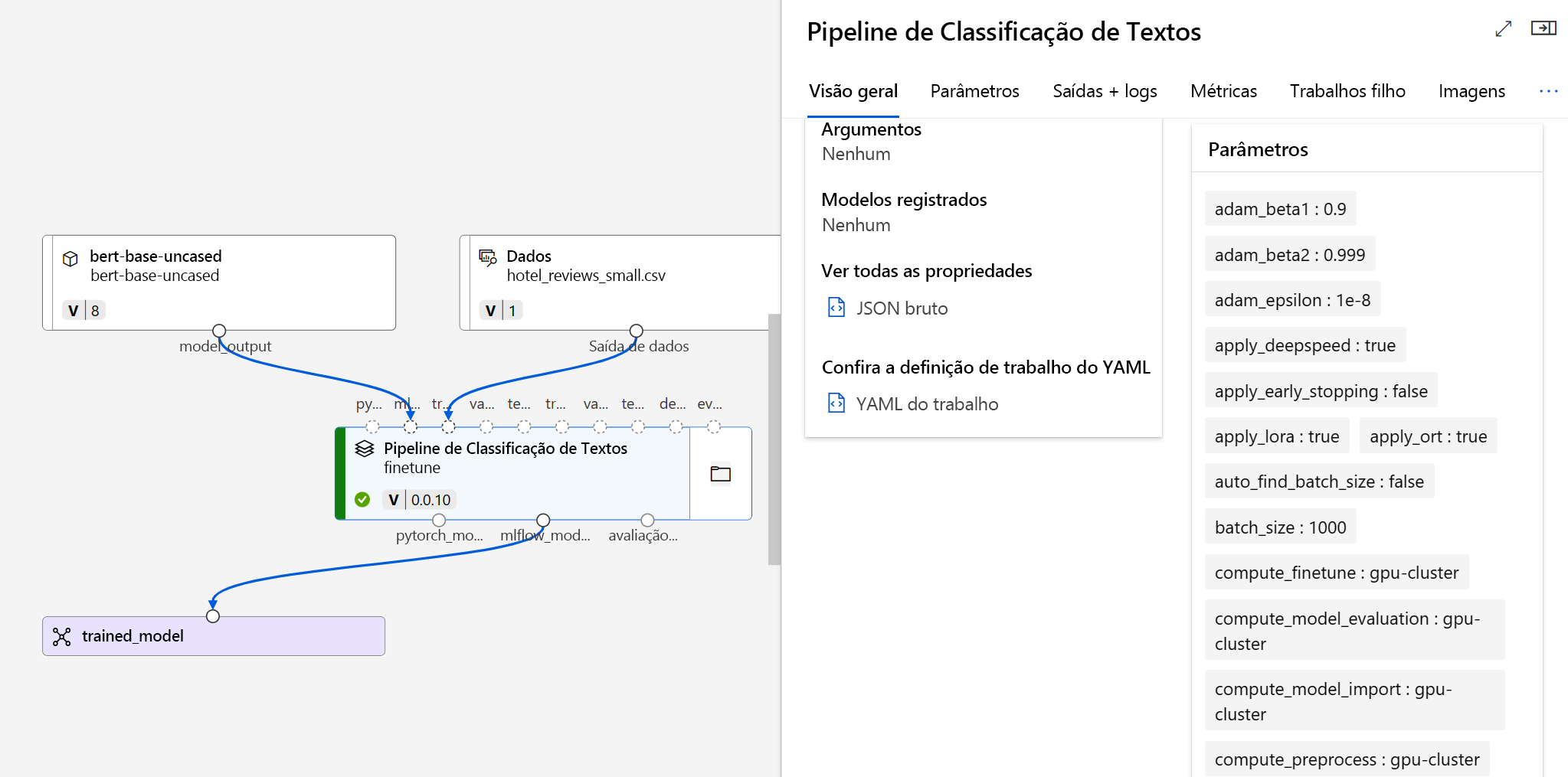Explorar o ajuste de modelos de base no Azure Machine Learning
Para ajustar um modelo de base do catálogo de modelos no Azure Machine Learning, você pode usar a interface do usuário fornecida no estúdio, o SDK do Python ou a CLI do Azure.
Preparar os dados e a computação
Antes de ajustar um modelo de base para aprimorar o desempenho do modelo, você precisa preparar seus dados de treinamento e criar um cluster de computação de GPU.
Dica
Quando você cria um cluster de computação de GPU no Azure Machine Learning, uma máquina virtual otimizada para GPU é criada para você. Saiba mais sobre os tamanhos de máquina virtual de GPU disponíveis no Azure.
Os dados de treinamento podem estar no formato JSONL (JSON Lines), CSV ou TSV. Os requisitos dos dados variam de acordo com a tarefa específica para a qual você pretende ajustar o modelo.
| Tarefa | Requisitos do conjunto de dados |
|---|---|
| Classificação de texto | Duas colunas: Sentence (cadeia de caracteres) e Label (inteiro/cadeia de caracteres) |
| Classificação de token | Duas colunas: Token (cadeia de caracteres) e Tag (cadeia de caracteres) |
| Respostas às perguntas | Cinco colunas: Question (cadeia de caracteres), Context (cadeia de caracteres), Answers (cadeia de caracteres), Answers_start (inteiro) e Answers_text (cadeia de caracteres) |
| Resumo | Duas colunas: Document (cadeia de caracteres) e Summary (cadeia de caracteres) |
| Tradução | Duas colunas: Source_language (cadeia de caracteres) e Target_language (cadeia de caracteres) |
Observação
O conjunto de dados precisa ter os requisitos necessários. No entanto, você pode usar nomes de coluna diferentes e mapear a coluna para o requisito apropriado.
Quando o conjunto de dados e o cluster de cálculo estiverem prontos, você poderá configurar um trabalho de ajuste no Azure Machine Learning.
Escolher um modelo de base
Quando navega até o catálogo de modelos no Estúdio do Azure Machine Learning, você pode explorar todos os modelos de base.
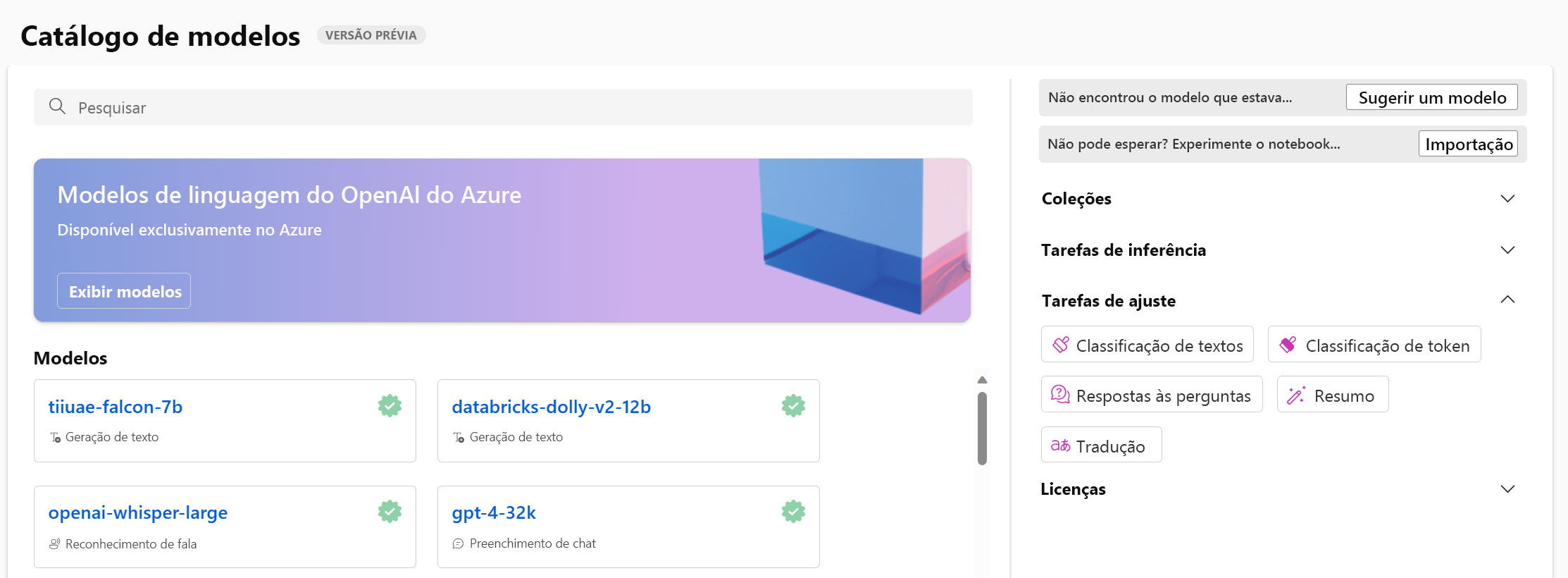
Você pode filtrar os modelos disponíveis com base na tarefa para a qual deseja ajustar um modelo. A cada tarefa, você tem várias opções de modelos de base entre os quais escolher. Ao decidir entre os modelos de base para uma tarefa, você pode examinar a descrição do modelo e o cartão de modelo referenciado.
Estas são algumas considerações que você pode levar em conta ao decidir sobre um modelo de base antes do ajuste:
- Funcionalidades do modelo: avalie as funcionalidades do modelo de base e o quanto elas se alinham à sua tarefa. Por exemplo, um modelo como BERT é melhor para entender textos curtos.
- Dados de pré-treinamento: considere o conjunto de dados usado para pré-treinar o modelo de base. Por exemplo, o GPT-2 é treinado em conteúdo não filtrado da Internet que pode resultar em vieses.
- Limitações e vieses: esteja ciente de eventuais limitações ou vieses que podem estar presentes no modelo de base.
- Suporte a idiomas: explore quais modelos dão suporte a idiomas específicos ou a recursos multilíngues necessários para seu caso de uso.
Dica
Embora o Estúdio do Azure Machine Learning forneça descrições para cada modelo de base no catálogo de modelos, você também pode encontrar mais informações sobre cada modelo por meio do respectivo cartão de modelo. Os cartões de modelo são referenciados na visão geral de cada modelo e hospedados no site do Hugging Face
Configurar um trabalho de ajuste
Para configurar um trabalho de ajuste usando o Estúdio do Azure Machine Learning, você precisa executar as seguintes etapas:
- Escolher um modelo de base.
- Selecione Ajuste fino para abrir um pop-up que ajuda a configurar o trabalho.
- Selecione o tipo de tarefa.
- Selecione os dados de treinamento e mapeie as colunas em seus dados de treinamento para os requisitos do conjunto de dados.
- Permita que o Azure Machine Learning divida automaticamente os dados de treinamento para criar um conjunto de dados de validação e um de teste ou forneça seus dados.
- Selecione um cluster de cálculo de GPU gerenciado pelo Azure Machine Learning.
- Selecione concluir para enviar o trabalho de ajuste.
Dica
Opcionalmente, você pode explorar as configurações avançadas para alterar configurações como o nome do trabalho de ajuste e os parâmetros da tarefa (por exemplo, a taxa de aprendizado).
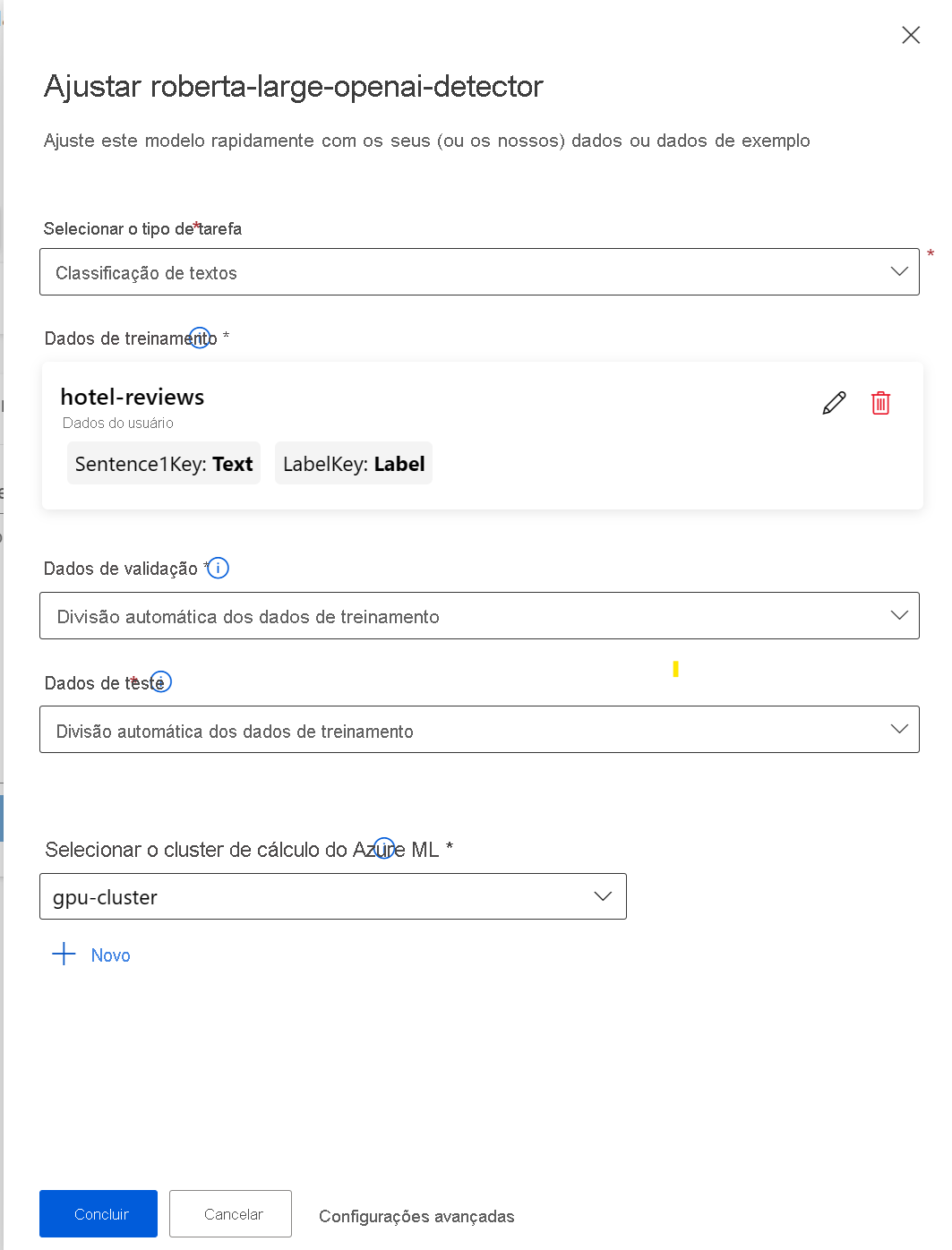
Após enviar o trabalho de ajuste, um trabalho de pipeline será criado para treinar o modelo. Você pode examinar todas as entradas e coletar o modelo das saídas do trabalho.